身为钟情音乐之人,总喜在电脑端倾听心仪曲目。近日购得一款有源音箱,旨在通过蓝牙技术与电脑相连,以期获得更为清晰、震撼的音效体验。然而,初次尝试连接过程中,却遭遇诸多困扰,不知从何下手。经过一番探索与学习,终得一套有效连接有源音箱至电脑的方案,现将此经验分享于众。
第一步:确认设备兼容性
在将有源音响与电脑相接前,需先确定设备间的兼容性。大多数有源音响均支持蓝牙技术,而电脑亦需配备蓝牙模块方能进行配对。确认双方皆具备蓝牙功能后,即可着手进行连接步骤。
第二步:打开蓝牙功能
在使用电脑时,首先要启动蓝牙功能以连接有源音响。通常您可在电脑设置内寻找蓝牙选项,并启用蓝牙功能。待蓝牙功能正常运行后,电脑便能自动搜寻并连接其他蓝牙设备。

第三步:打开有源音箱的蓝牙功能

有源音箱需启动蓝牙功能方可被其他设备检测及配对。一般可通过产品设定项或特定按键寻找蓝牙选项,开启后即可使电脑识别该设备。

第四步:搜索并连接设备
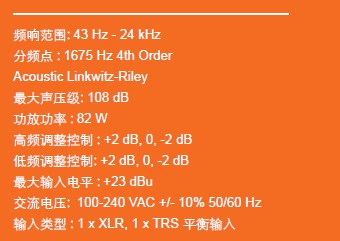
使用电脑搜寻蓝牙设备时,会显现出邻近的可链接设备列表。请在列表中寻找相应的有源音响设备并进行点击连接。在此过程中,可能需要输入配对密码,通常为设备预设的配对码,亦可查阅产品说明书以获取详细信息。确认配对码无误后,设备即可顺利完成连接。

第五步:调整音箱设置

连接成功后,可直接于电脑上进行音箱音量和音效调节,以提升整体音质表现。根据个人偏好进行微调,使音乐更具魅力。

第六步:播放音乐

成功建立配对之后,即可畅享音乐盛宴。您只需在电脑中挑选喜爱的歌曲或音频素材,借助蓝牙传输至有源音箱,便可尽享卓越音质所带来的震撼体验。
第七步:注意事项
在将有源音响与电脑进行蓝牙连接时,应注重几个细节要点:务必确保设备间距适宜,远离可能造成信号干扰的区域,以提高连接稳定度;另一方面,定期升级设备驱动及固件可增强其兼容性和运行效率。
在此,我分享了一些连接有源音箱蓝牙至电脑的技巧与方法。遵循这些步骤,成功实现音箱与电脑配对,进而享受到更为卓越的音响效果。期待能为广大音乐爱好者提供一定的参考价值。









